ログインパスワード・暗証番号
- ご注意
- セキュリティのため、当社従業員であってもログインパスワード・暗証番号は確認できません。わからない・失効した場合は、お客さまご自身で再設定する必要があります。
お手続方法をご案内します。当てはまる項目を選択してください。
ログインパスワード
ログインする際に必要なパスワードです。半角英数記号6〜32文字以内で設定してください。
ログインパスワードがわからない・失効した
ご自身でログインパスワードの再設定が可能です。以下にしたがってお手続きください。
店番号・口座番号がわからないお客さまは、キャッシュカードやビジネスアプリからご確認ください。
店番号・口座番号・暗証番号・トークン
-

ログインパスワード再設定より、店番号・口座番号・暗証番号を入力
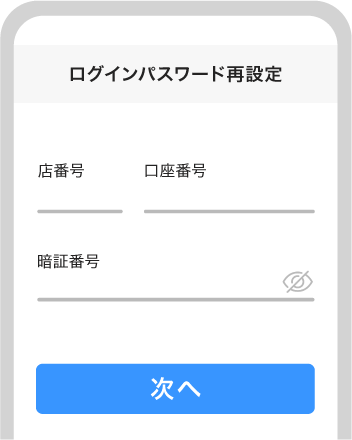
※暗証番号がわからない場合、トークンが利用できない場合は、お問い合わせフォームよりご連絡ください。
-

設定するログインパスワードを入力
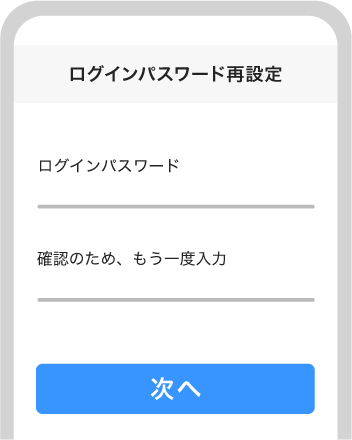
-

ワンタイムパスワードを入力して[再設定]を選択すると、設定完了
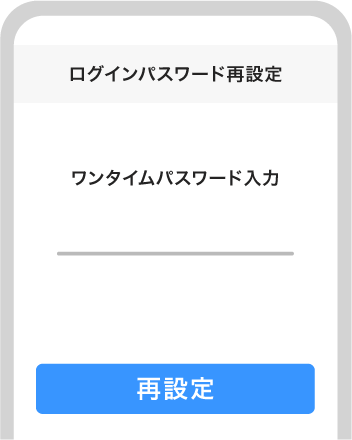
-
以下にしたがってお手続きください。
お手続きに必要なもの店番号・口座番号・「BA-PLUS設定」の権限がある利用者IDのログインパスワードおよびトークン
※ログインできない利用者ID以外のものが必要です。
-

ログイン後、「BA-PLUS設定」>「利用者ログインパスワード設定」を選択
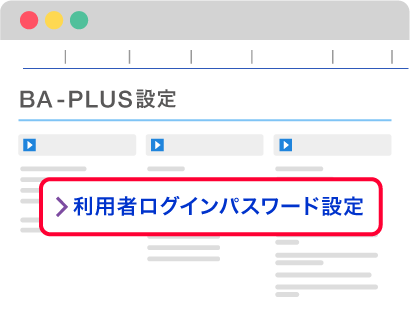
※利用者IDが管理者IDのみの場合、トークンが利用できない場合は、お問い合わせフォームよりご連絡ください。
-

設定する利用者IDを選択
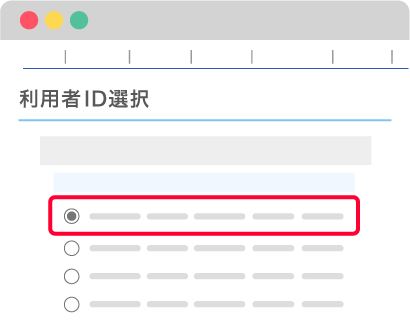
-

設定するログインパスワードを入力
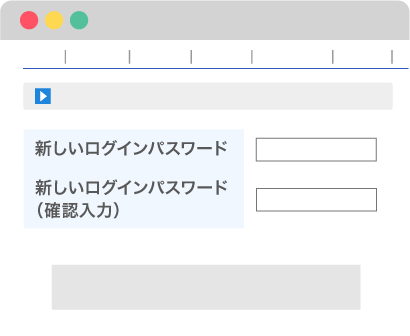
-

ワンタイムパスワードを入力して[変更]を選択すると、設定完了
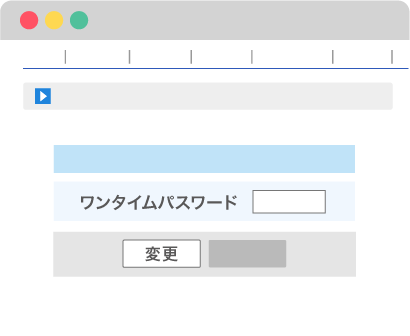
-
暗証番号
キャッシュカードで国内ATMを利用する際に必要な4桁の数字です。
暗証番号がわからない・失効した
ご自身で暗証番号の再設定が可能です。以下にしたがってお手続きください。
- ご注意
- セキュリティ対策のため、設立日や誕生日、ご登録の電話番号下4桁、1111などの連番は設定いただけません。
店番号・口座番号・ログインパスワード・トークン
-

仮暗証番号発行(ログイン)より手続開始
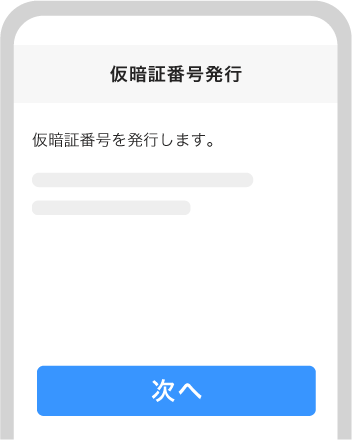
※ログインできない場合、トークンが利用できない場合は、お問い合わせフォームよりご連絡ください。
-

ワンタイムパスワードを入力
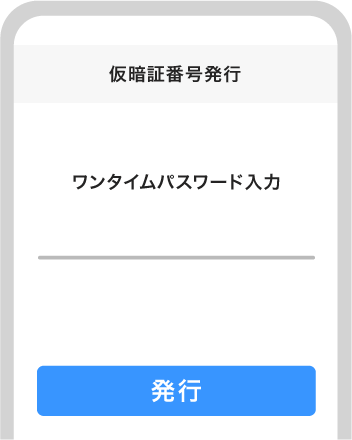
-

発行された仮暗証番号をメモ
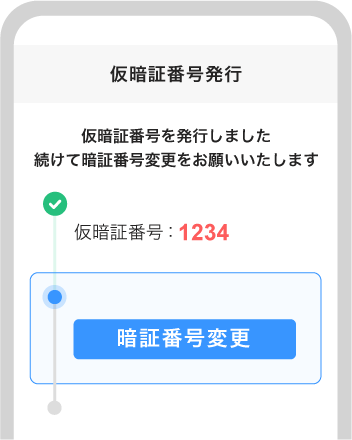
-

メモした仮暗証番号と設定する暗証番号を入力
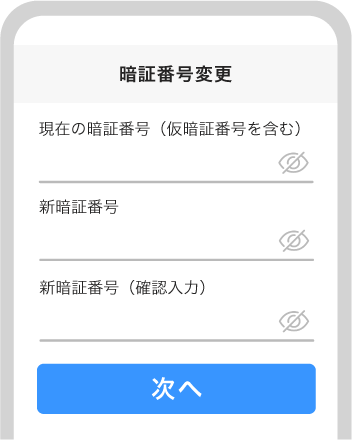
-

ワンタイムパスワードを入力して[変更]を選択すると、設定完了
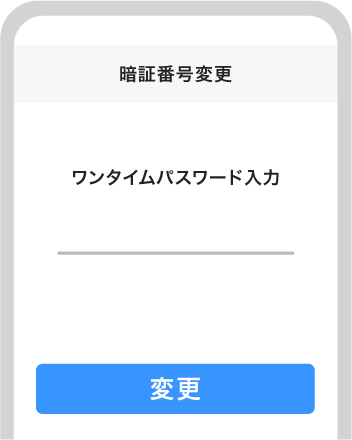
※Visaデビット暗証番号(PIN)の変更方法は、Visaデビット暗証番号(PIN)とは何ですか。をご確認ください。
-
以下にしたがってお手続きください。
お手続きに必要なもの店番号・口座番号・「一般取引」の権限がある管理者または承認者IDのログインパスワードおよびトークン
-

ログイン後、「一般取引」>「仮暗証番号発行」より、暗証番号を変更する口座を選択
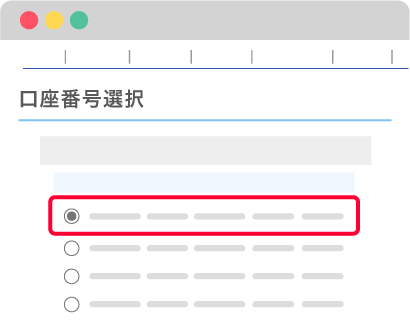
-

ワンタイムパスワードを入力
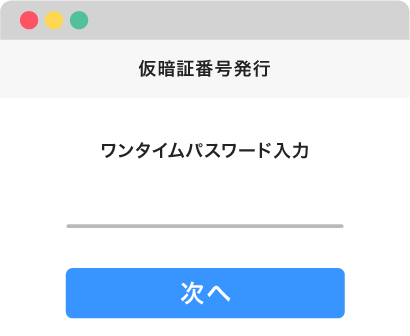
-

発行された仮暗証番号をメモ
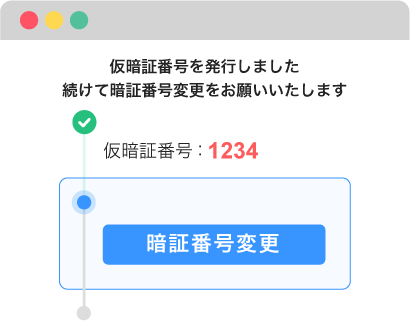
-

メモした仮暗証番号と設定する暗証番号を入力
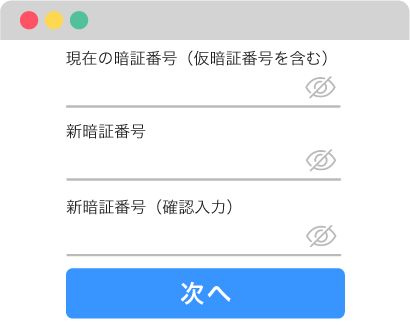
-

ワンタイムパスワードを入力して[変更]を選択すると、設定完了
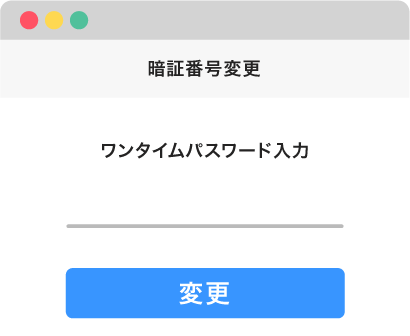
-
- ログインパスワードと暗証番号が両方わからない
- お問い合わせフォームよりご連絡ください。お客さまの状況にあったお手続方法をご案内いたします。